Slunečnice je otevřený zdrojový správce souborů pro dvě podokna proUbuntu Linux. Tento malý, ale vysoce přizpůsobitelný správce souborů přichází s řadou užitečných klávesových zkratek a lze jej dále vylepšit instalací pluginů. Představuje alternativní panel nástrojů v jeho podobě Nástroje Jídelní lístek. Můžete také přidat nebo upravit záložky, vyprázdnit historii jediným kliknutím a vytvořit seznam přípojek.
Po stažení balíčku rozbalte soubor a spusťte soubor Sunflower.py a otevřete správce souborů se dvěma podokny.

Pro efektivnější a rychlejší správu souborů můžete použít řadu klávesových zkratek. Klávesové zkratky hlavního okna zahrnují následující:
Klávesové zkratky hlavního okna
- Popis zkratky
- CTRL + A Vyberte všechny soubory
- (hvězdička) (numpad) Invertovat výběr
- + (numpad) Vyberte pomocí vzoru
- - (numpad) Zrušit výběr vzorem
- ALT + + (numpad) Vyberte položky se stejnou příponou
- ALT + - (numpad) Zrušení výběru položek se stejnou příponou
- CTRL + F1 Zobrazit záložky / přípojky pro levý panel
- CTRL + F2 Zobrazit záložky / přípojky pro pravý panel
- Okno CTRL + ALT + P
- CTRL + H Přepnout zobrazení skrytých souborů
- CTRL + Q Ukončení aplikace
- F11 Celá obrazovka
- F12 Porovnání adresářů
Záložky lze přidávat a upravovat z nabídky Možnosti. Stejně tak jednoduché Domov volba umožňuje přechod do domovského adresáře. Příkazy terminálu můžete také spustit z Terminál tlačítko .. Dostupné zkratky terminálu jsou následující:
Klávesové zkratky
- Popis zkratky
- CTRL + SHIFT + C Kopírování vybraného textu
- CTRL + SHIFT + V Vložení textu ze schránky
- CTRL + T Duplikovat kartu
- CTRL + W Zavřít kartu
- CTRL + karta Další karta
- CTRL + SHIFT + karta Předchozí karta
- CTRL + Z Otevření záložky terminálu
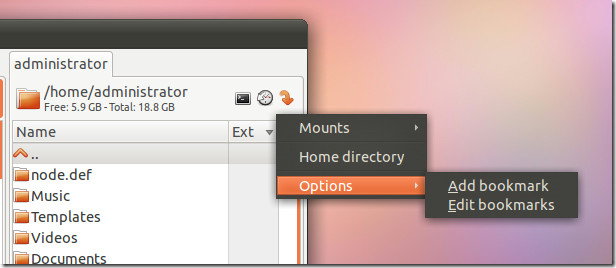
Slunečnice může být docela užitečné pro přístupdokumenty ve dvou tabulkách vedle sebe, pro snadné porovnání požadovaných dokumentů ze samostatných adresářů. To je mnohem snazší než otevřít dvě překrývající se okna pro porovnání souborů a složek. Například si můžete přát uspořádat obrázky do samostatné složky v domovském adresáři, zatímco obrázky mohou být rozptýleny kolem adresáře Stahování. V takovém případě lze obrázky snadno spravovat otevřením složky Stahování na jednom panelu a složky Domů na druhém.
Stáhněte si fotografii slunečnice




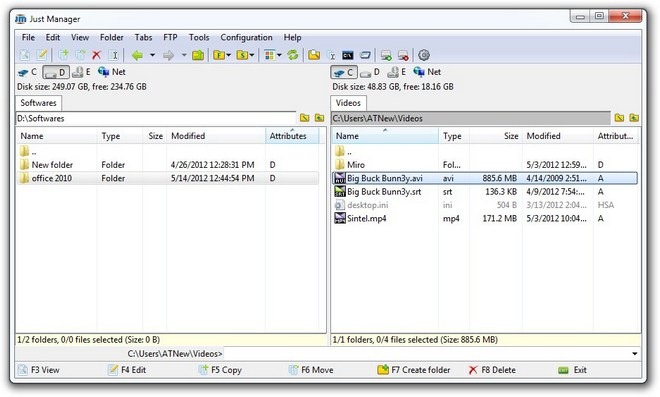








Komentáře